Hoe een terugkerende vergadering in Teams in te stellen

Heeft u terugkerende vergaderingen op MS Teams met dezelfde teamleden nodig? Leer hoe u een terugkerende vergadering in Teams kunt instellen.

Als uw organisatie Microsoft Azure AD gebruikt en Teams wil verkennen voordat u besluit ervoor te betalen, is Teams Exploratory er om u te helpen. Hiermee kun je Teams ervaren alsof je de betaalde licentie hebt, maar zonder er daadwerkelijk voor te betalen. Hier vindt u alles wat u moet weten over Microsoft Teams Exploratory.
Inhoud
Wat is de Microsoft Teams-verkenningslicentie?
Microsoft Teams Exploratory is in feite een licentie die kan worden gebruikt voor premium toegang tot Microsoft Teams (proefversie) zonder er eerst voor te betalen. Het is ontworpen voor de organisaties die deel uitmaken van de grote Microsoft-service genaamd Azure AD. Zoals uitgelegd door Microsoft, stelt de Exploratory-ervaring gebruikers in een organisatie in staat om Teams te verkennen zonder dat ze de betaalde licentie nodig hebben.
Als de beheerder van een organisatie de verkennende ervaring inschakelt voor gebruikers in hun organisatie, kunnen gebruikers in die organisatie zelf Teams-licenties toewijzen als ze er geen hebben. Als alternatief kunnen beheerders ook een Teams-proeflicentie voor een langere termijn toewijzen aan degenen die noch een Teams-licentie noch een Microsoft 365/Office 365-licentie hebben.
Kan ik Teams Exploratory gratis gebruiken?
Ja. Microsoft biedt de Teams Exploratory-ervaring zonder extra kosten voor organisaties die actief gebruikmaken van Azure Active Directory (AAD). De Exploratory-ervaring is dus gratis beschikbaar tot de volgende verjaardag van de ondernemingsovereenkomst, waarna gebruikers of de organisatie moeten overstappen op een betaalde licentie waarmee Microsoft Teams kan worden gebruikt.

Welke diensten vallen onder Teams Verkennend?
De volgende lijst met services is toegankelijk voor beheerders met behulp van de Teams Exploratory-ervaring:
Kom ik in aanmerking voor Teams Exploratory?
U kunt een Teams Exploratory-licentie krijgen als u momenteel geen Teams-licentie heeft gekregen, maar u wel een beheerd Azure Active Directory (AAD) domein-e-mailadres heeft. Dit betekent dat gebruikers die Microsoft 365 Apps for business gebruiken ook in aanmerking komen voor de Teams Exploratory-ervaring.
Als u niet de beheerder bent van een in aanmerking komende organisatie, moet uw account bovendien zijn ingeschakeld om u aan te melden voor apps en proefversies met behulp van het Microsoft 365-beheercentrum.
Alle licenties onder de Teams Commercial Cloud Trial worden automatisch omgezet naar de nieuwe Teams Exploratory-ervaringsaanbieding voordat hun proefperiode afloopt. Gebruikers met een verlopen Teams Commercial Cloud Trial krijgen alleen de Exploratory Experience-licentie wanneer ze zich voor de eerste keer aanmelden.
Microsoft heeft duidelijk aangegeven dat gebruikers van Syndication Partner, GCC, GCC High, DoD of EDU niet in aanmerking komen voor de Teams Exploratory-aanbieding.
Verkennende proefversie van Microsoft Teams: aanmelden
Als u in aanmerking komt om u aan te melden voor Teams Exploratory-ervaring, kunt u dit instellen door naar de Microsoft Teams-webpagina te gaan en u vervolgens aan te melden met uw Azure Active Directory (AAD)-domein-e-mailadres.
Wanneer u zich aanmeldt, wordt u automatisch toegewezen aan de Teams-verkenningservaring. De beheerder van uw organisatie wordt per e-mail op de hoogte gesteld wanneer iemand zich voor de eerste keer aanmeldt bij de Exploratory-ervaring.
Als u in feite de beheerder bent, kunt u doorgaan met het finaliseren van uw licentie door op het bericht 'Instellen van Microsoft Teams-verkenning voltooien' op het startscherm van uw Microsoft 365-beheercentrum te tikken .
Als u het bericht niet kunt zien, gaat u naar Facturering > Producten en diensten en u zou de licentie 'Microsoft Teams Exploratory Trial' moeten kunnen vinden. Klik in het licentiegedeelte op de optie 'Gebruikers toewijzen' om gebruikers van uw organisatie toe te voegen die de verkennende licentie zouden krijgen.
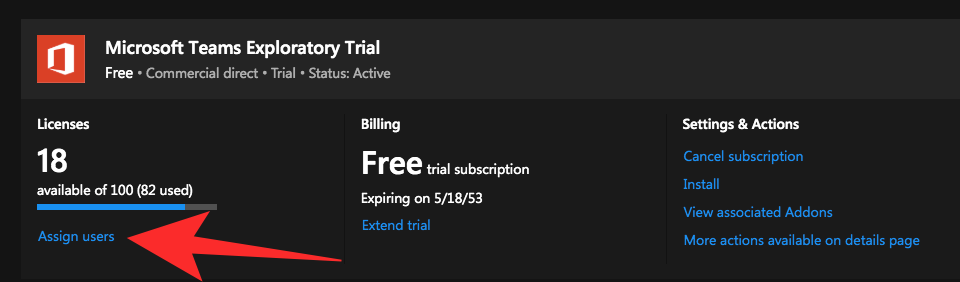
Hoe lang kan ik de Teams Exploratory-ervaring gebruiken?
De Teams Exploratory-licentie is gratis beschikbaar tot de volgende verjaardag of verlengingsdatum van uw ondernemingsovereenkomst tot januari 2021, waarna uw licentie wordt beëindigd. Dit betekent dat uw Exploratory-licentie een heel jaar geldig is na de activeringsdatum van de licentie door de eerste eindgebruiker.
Als ik bijvoorbeeld de licentie activeer op 11 september 2020, kunnen alle in aanmerking komende gebruikers in mijn organisatie de Teams Exploratory-licentie gebruiken tot 11 september 2021.
Als u na de licentieperiode de service wilt blijven gebruiken, moet u overstappen op een van de betaalde Office 365-licenties die bij Microsoft Teams worden geleverd om de service te blijven gebruiken. Gebruikersgegevens die zijn opgeslagen en opgeslagen op Teams blijven behouden, zelfs nadat de licentieperiode is verstreken, maar u hebt er alleen opnieuw toegang toe wanneer een nieuwe licentie is toegewezen.
Waarom kan ik me niet aanmelden voor een Microsoft Teams Exploratory-licentie?
Als u zich niet kunt aanmelden voor een Microsoft Teams Exploratory-licentie, is de kans groot dat u met een van de volgende problemen wordt geconfronteerd:
VERWANT
Zodra uw proefperiode is verstreken, is Microsoft zo vriendelijk om u nog eens een uitstelperiode van 30 dagen te geven, maar u verliest dan de toegang tot de Office 365-apps. Daarna heeft u nog eens 30 dagen, en als u uw licentie niet binnen 60 dagen na het verstrijken verlengt, worden uw gegevens verwijderd.
Het is een goed idee om een back-up van uw bestanden te maken als u niet verder wilt gaan met het abonnement. Het abonnement van 12 maanden is ruim voldoende tijd om de aangeboden diensten te testen en te beslissen of je een licentie wilt aanschaffen.
Dit geeft het een grote voorsprong op zijn andere opmerkelijke concurrent Skype. Als je nog steeds niet overtuigd bent, kun je onze uitgebreide vergelijking van Teams versus Skype bekijken.
Heeft u de Microsoft Teams Exploratory-ervaring al getest? Wat vindt u ervan en zou u overwegen uw abonnement na de proefperiode te upgraden? Laat het ons weten in de commentaarsectie hieronder.
U moet over beheerdersrechten beschikken om gebruikers van een Teams Exploratory-licentie naar een betaalde Teams-licentie te verplaatsen. Zie Gebruikers upgraden vanuit de Teams Exploratory-proefperiode voor meer informatie.
Als u op tenants gebaseerde Teams Exploratory-licenties van de organisatie hebt, kunt u de Teams Exploratory-licenties van gebruikers annuleren. Zie Een Teams Exploratory-licentie verwijderen voor meer informatie.
Opmerking
Als de Teams Exploratory-licentie eindigt en een gebruiker niet onmiddellijk wordt overgezet naar een abonnement met Teams, verliest hij de toegang tot Teams, OneDrive en Sharepoint na een respijtperiode van 30 dagen. Na nog eens 30 dagen worden de gekoppelde Teams-, OneDrive- en SharePoint-gegevens verwijderd. De gebruiker bestaat nog steeds in Microsoft Entra ID.
Zodra een nieuwe licentie aan de gebruiker is toegewezen om de Teams-functionaliteit weer in te schakelen, blijft alle inhoud nog steeds bestaan als de gebruiker binnen de respijtperiode wordt toegevoegd.
U kunt de Teams Exploratory-licenties van gebruikers alleen verwijderen als het op tenants gebaseerde organisatielicenties zijn. Zie Selfservice-aankopen en -proefperioden beheren (voor beheerders) voor meer informatie over het beheren van selfservice-proefperioden.
Als u deze licentie wilt verwijderen met behulp van PowerShell, raadpleegt u Licenties verwijderen van gebruikersaccounts met Office 365 PowerShell.
Als u deze licentie via de beheerportal wilt verwijderen, raadpleegt u Een gebruiker uit uw organisatie verwijderen.
Heeft u terugkerende vergaderingen op MS Teams met dezelfde teamleden nodig? Leer hoe u een terugkerende vergadering in Teams kunt instellen.
Microsoft Teams ondersteunt momenteel niet het native casten van uw vergaderingen en gesprekken naar uw TV. Maar u kunt een schermspiegelingsapp gebruiken.
Foutcode caa20003 treedt op wanneer u zich aanmeldt bij Teams of andere Office 365-apps. Ontdek hoe u deze fout kunt verhelpen met praktische tips.
Ontdek hoe je een Microsoft Teams-agenda kunt aanmaken en gebruiken om vergaderingen en activiteiten efficiënt te organiseren.
Als uw secundaire beltoon van Microsoft Teams niet goed werkt, werkt u de app bij en controleert u uw meldingsinstellingen.
Ontdek hoe je kunt deelnemen aan een Microsoft Teams-vergadering als gast. Deze gids biedt stap-voor-stap instructies om de toegang te vergemakkelijken.
Ontdek oplossingen voor het probleem van echo tijdens vergadergesprekken in Microsoft Teams met effectieve tips en technieken.
Leer hoe u eenvoudig uw scherm kunt delen in Microsoft Teams. Ontdek handige tips en stappen voor een succesvolle vergadering.
Ontdek hoe u een Microsoft Teams-vergaderingsuitnodiging kunt verzenden, inclusief handige tips voor geplande en live vergaderingen.
Als Teams for Web zegt dat u uw browser moet vernieuwen om de toepassing opnieuw in te schakelen, sta dan alle cookies toe en controleer de resultaten.
Als Microsoft Teams uit zichzelf blijft herstarten of u vraagt om het opnieuw op te starten, kunt u het volgende doen om dit vervelende gedrag te beëindigen.
Als het scherm van je Android-apparaat ongecontroleerd flikkert wanneer je Teams start, schakel dan je wifi-verbinding uit.
Elke bestandsnaam moet uniek zijn. Anders krijg je deze foutmelding in Microsoft Teams: er bestaat al een bestand met dezelfde naam.
Teams-foutcode 2: 211 komt meestal voor op Mac en geeft aan dat de cachebestanden voorkomen dat de app u aanmeldt bij uw account.
Aanmeldingsfout caa2000b is een echt gevreesde foutcode. Het geeft aan dat Microsoft Teams u niet kon aanmelden. Hier leest u hoe u dit kunt oplossen.
Als Teams Office-bestanden niet wil openen in de desktop-app, zorg er dan voor dat je de juiste URL-protocolinstellingen gebruikt en wis je Teams-cache.
Om Teams-fout CAA301F7 op te lossen, voert u de app uit in compatibiliteitsmodus met beheerdersrechten en wist u uw Teams-inloggegevens uit de Credential Manager.
Als u zich met meerdere accounts bij Microsoft Teams wilt aanmelden, volgt u de stappen in deze handige handleiding.
Wist u dat inlogfouten enkele van de meest voorkomende problemen zijn waarmee Teams-gebruikers te maken hebben? Ze komen op de tweede plaats na problemen met de serververbinding. Bij wijze
Om Teams-fout 0xcaa82ee7 op te lossen, start u uw router opnieuw op, plaatst u Teams op de witte lijst in uw firewallinstellingen en wist u uw Teams-referenties.
Wilt u de achtergrond van uw videogesprek naar een hoger niveau tillen? Bekijk onze handleiding voor het genereren van een Google Meet-achtergrond met Gemini AI.
Leer hoe u klembord items in Excel efficiënt kunt wissen om fouten te voorkomen. Ontdek nuttige tips en stappen voor het beheren van uw klembord in Excel.
Als je trending zoekopdrachten in Chrome hebt uitgeschakeld maar ze nog steeds worden weergegeven, ontdek hoe je dit effectief kunt aanpakken.
Leer hoe je anoniem kunt posten in een Facebook-groep zonder je identiteit prijs te geven. Volg de stappen voor anoniem berichten en ontdek meer.
Als u per ongeluk uw foto’s uit Google Foto’s hebt verwijderd, kunt u ze herstellen uit de Prullenbak of door Google Support te benaderen. Ontdek hoe u verwijderde foto’s kunt terughalen met deze handige gids.
Als je een Fitbit-gebruiker bent die last heeft van een zwart scherm, ontdek hier effectieve stappen om je apparaat opnieuw in te schakelen.
Ontdek hoe u files kunt vermijden met Google Maps, een handige tool voor realtime verkeersinformatie.
Hoewel u voorgestelde berichten op Facebook niet kunt uitschakelen, kunt u wel beheren wat u als voorgestelde berichten ziet. Ontdek manieren om relevante inhoud te filteren.
Ontdek hoe je Bixby op je Galaxy S22 eenvoudig kunt uitschakelen ten gunste van Google Assistant. Leer meer over slimme assistenten en hun voordelen.
Leer hoe je de kwaliteit van je foto




























